Come rinviare una mail
Hai ricevuto un errore in fase d'invio di un messaggio di posta elettronica e vorresti chiare indicazioni su come spedirlo nuovamente? Hai impiegato tantissimo tempo per creare e inviare un'email a una specifica persona e, adesso, avresti bisogno di “riciclarla” anche per altri destinatari? Se hai un'esigenza di questo tipo, allora sappi che ti trovi nel posto giusto, al momento giusto!
Nel corso di questa guida, infatti, ti illustrerò come rinviare una mail da computer, smartphone e tablet, in maniera velocissima. Tutto ciò di cui hai bisogno è una connessione a Internet e i dati d'accesso della tua casella email. Ti spiegherò come agire sia da Webmail che dai client più diffusi per la gestione della posta elettronica.
Per cui, senza indugiare oltre, mettiti bello comodo e leggi attentamente tutto quanto ho da spiegarti sull'argomento: ti garantisco che, al termine della consultazione di questo tutorial, avrai acquisito le competenze necessarie per raggiungere senza problemi l'obiettivo che ti eri prefissato. Detto ciò, non mi resta altro da fare, se non farti un grandissimo in bocca al lupo!
Indice
Informazioni preliminari
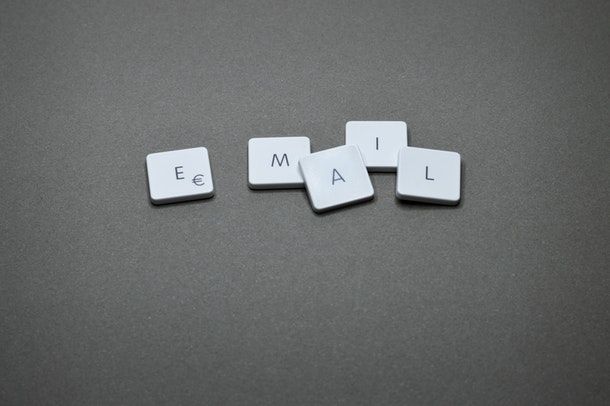
Prima di entrare nel vivo del tutorial, andandoti a spiegare quali passaggi vanno compiuti per rinviare una mail, ci sono alcune informazioni preliminari al riguardo che devi conoscere.
Contrariamente a quanto si potrebbe pensare, rimandare una mail già inviata è davvero un gioco da ragazzi! Tutto sta nello scegliere il sistema più adatto alle proprie esigenze.
Per esempio, se il primo invio dell'email è fallito a seguito di un errore, accertati innanzitutto della tipologia di problema riscontrato. Per iniziare, verifica che gli eventuali allegati siano di dimensioni consone ai limiti imposti dal fornitore di servizi. In questo caso, la soluzione potrebbe essere usare un servizio preposto all'invio di file pesanti.
In secondo luogo, accertati che l'indirizzo email di riferimento esiste davvero o comunque di aver digitato correttamente l'email del destinatario.
Se nessuno degli scenari elencati in alto corrisponde al tuo caso, tieni presente che l'errore potrebbe anche essere dovuto a un malfunzionamento temporaneo della casella email del destinatario. Per questo motivo, ti consiglio sempre di attendere alcune decine di minuti, prima di effettuare un nuovo tentativo d'invio (se il problema è recente, puoi controllare lo stato dei servizi di Gmail, iCloud Mail e altri noti servizi di posta elettronica consultando le relative pagine ufficiali).
Qualora volessi, invece, inviare nuovamente un messaggio di posta elettronica a destinatari diversi da quello originale, hai diverse strade da poter percorrere.
Nella maggior parte dei casi, è sufficiente accedere alla cartella dedicata alla posta inviata visibile nel client o sul sito Web dal quale si gestisce la posta elettronica, selezionare il messaggio in questione e copiarne il testo mediante la procedura standard prevista dal sistema operativo.
Successivamente, basta avviare la scrittura di un nuovo messaggio, provvedere a incollare il testo copiato in precedenza all'interno nell'area dedicata e compilare i campi A e Oggetto, rispettivamente, con l'indirizzo email del destinatario e con l'oggetto del messaggio.
Se lo desideri, dopo aver indicato messaggio, oggetto e destinatari, puoi inviare una mail con allegato premendo sul pulsante adibito all'inserimento di un allegato e scegliendo, in seguito, il file da inviare. Quando hai finito, non ti resta che premere sul bottone per procedere con l 'invio e il gioco è fatto.
Altra opzione percorribile è quella dell'inoltro del messaggio: questa si rivela efficace, in particolare, quando bisogna inviare una mail a più destinatari dopo averla già spedita in precedenza. La funzionalità di inoltro è estremamente comoda, in quanto consente di rispedire un'email in toto, compresi gli allegati, senza la necessità di aggiungerli manualmente.
I messaggi inoltrati, tuttavia, contengono informazioni anche sui precedenti destinatari (vengono aggiunte in automatico in cima al corpo del messaggio), le quali possono essere comunque eliminate in fase di modifica.
Se la posta elettronica va inviata a più destinatari, è possibile impiegare i campi Cc (copia carbone) e Ccn (copia carbone nascosta) in luogo del campo A. La differenza tra i due campi è che usando Cc le email dei vari destinatari saranno visibili a tutti, mentre gli indirizzi specificati nel campo Ccn resteranno nascosti e visibili al solo mittente.
Tieni presente che la procedura da seguire può variare leggermente, in base al programma o al sito Web usato per la gestione e l'invio della posta elettronica. Qui di seguito trovi illustrati, in modo dettagliato, i passaggi da seguire per le più note applicazioni di questo tipo.
Come rinviare una mail da computer
A questo punto, direi che possiamo passare al sodo, come si suol dire, e andare pertanto a scoprire come rinviare una mail da computer. Ecco, dunque, quali sono i passaggi da compiere adoperando i principali servizi di Web mail e client per PC e Mac.
Gmail
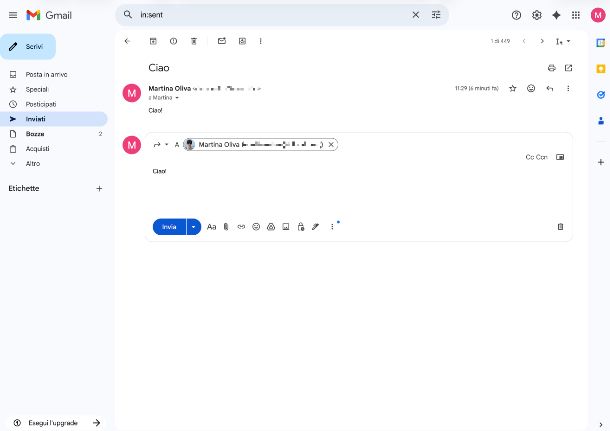
Per reinviare una mail tramite Gmail, agendo da computer, tramite la versione Web del servizio, provvedi in primo luogo ad aprire il browser che solitamente usi per navigare in Rete (es. Chrome) e a visitare la relativa home page, dopodiché devi effettuare il login al tuo account (se necessario).
Quando visibile la schermata principale di Gmail, fai clic sulla voce Inviati presente nel menu laterale di sinistra (se non lo visualizzi, premi prima sul tasto ≡ in alto a sinistra), clicca sull'email di tuo interesse e, successivamente, premi il bottone Inoltra visibile al termine del messaggio.
A questo punto, seleziona il testo dell'email, fai clic destro su una parte dello stesso e premi sulla voce Copia situata nel menu che compare. Infine, clicca sul pulsante Scrivi collocato in alto a sinistra, incolla il testo del messaggio copiato in precedenza all'interno del campo apposito e, dopo aver indicato il destinatario, l'oggetto dell'email ed eventuali allegati, spediscila cliccando sul bottone Invia.
Per semplificare le cose, puoi altresì inoltrare il messaggio verso uno o più destinatari, includendo anche eventuali allegati. Per farlo, dopo aver selezionato l'email di tuo interesse, clicca sul pulsante Inoltra ed elimina tutto il testo sottostante la dicitura Forwarded message, ovvero le righe Da, Date, Subject e To, che potrebbe risultare fastidiosa per il destinatario, lasciando inalterato il restante contenuto dell'email.
Ora, immetti l'indirizzo email della persona alla quale inviare il messaggio all'interno del campo Destinatari e, se intendi reinviare una mail a più destinatari, clicca sulla voce Cc per inserire altri indirizzi in copia carbone, oppure su quella Ccn per inserirli in copia carbone nascosta.
Infine, se lo desideri, modifica l'oggetto del messaggio cliccando prima sul pulsante a forma di freccia verso destra e poi sulla voce Modifica oggetto situata nel menu che compare e, infine, premi sul pulsante Invia, per spedire l'email al destinatario indicato.
Outlook

Per inviare nuovamente un messaggio di posta elettronica già spedito tramite il client Outlook per computer, provvedi innanzitutto ad avviare il software in questione, facendo clic sul collegamento che trovi nel menu Start di Windows o l'icona nel menu App di macOS.
Quando visibile la schermata principale di Outlook, clicca sulla cartella Posta inviata nella barra laterale di sinistra corrispondente alla casella email dalla quale hai precedentemente inviato il messaggio (se non la vedi, clicca prima sul tasto ⌄ accanto all'indirizzo di posta elettronica) e seleziona l'email da spedire nuovamente tra quelle presenti.
Ora, evidenzia il testo del messaggio, fai clic destro su di esso e scegli la voce Copia dal menu contestuale, dopodiché avvia la composizione di una nuova email cliccando sul bottone Nuovo messaggio in alto a sinistra e incolla il tutto nell'apposito campo. Per finire, indica il destinatario dell'email, l' oggetto ed eventuali allegati e premi sul bottone Invia per finire.
Se, invece, ti interessa usare la funzione di inoltro, dopo aver individuato l'email relativamente a cui desideri andare ad agire, fai clic destro su di essa e seleziona la voce Inoltra dal menu contestuale che ti viene proposto.
Adesso, se lo ritieni opportuno, provvedi a eliminare i riferimenti al messaggio originale sia dall'oggetto, cancellando il testo I che è anteposto per impostazione predefinita dinanzi ai messaggi inoltrati, che dal testo dell'email, andando a cancellare le righe Da, Inviato, A e Oggetto che rappresentano la parte iniziale del messaggio.
Successivamente, indica il destinatario del messaggio all'interno del box posto accanto al campo A e, se necessario, serviti del campo Cc o di quello Ccn per specificare eventuali destinatari da inserire in copia carbone o in copia carbone nascosta, rispettivamente. Per concludere, premi sul pulsante Invia e il gioco è fatto.
Se, invece, ti interessa capire come rinviare una mail tramite Outlook.com, apri il browser che generalmente usi per navigatore in Rete da computer, visita la relativa home page ed effettua il login al tuo account (se necessario).
Quando visibile la schermata principale di Outlook.com, clicca sulla voce Posta inviata situata nella barra laterale di sinistra (se non la vedi, clicca prima sul tasto ⌄ accanto all'indirizzo di posta elettronica) e sull'email che vuoi reinviare. A questo punto, seleziona il testo del messaggio, fai clic destro su di esso e poi sulla voce Copia situata nel menu contestuale.
Infine, avvia la composizione di una nuova email premendo sul bottone Nuovo messaggio in alto a sinistra, incolla il testo copiato in precedenza nell'apposita sezione e, dopo aver indicato destinatario e oggetto del messaggio, oltre che eventuali allegati, procedi con l'invio facendo clic sul tasto Invia in alto.
Per inoltrare un messaggio, invece, ti è sufficiente selezionarlo e cliccare sul simbolo della freccia verso destra visibile in alto, dopodiché inserisci il destinatario nell'apposito campo A e serviti anche delle voci Cc e Ccn situate in alto a destra se hai intenzione di inserire più destinatari o di nasconderne alcuni, rispettivamente.
Provvedi, infine, a modificare l'oggetto nel campo I e il testo iniziale del messaggio andando a cancellare le righe Da, Inviato, A e Oggetto che potrebbero essere un fastidio per il destinatario e premi infine sul pulsante Invia in alto per inviarlo.
Apple Mail

Rinviare una mail con Apple Mail è oltremodo semplice. Tutto ciò che devi fare, in questo caso, è avviare il suddetto programma, facendo clic sulla relativa icona che trovi nel menu App di macOS.
Quando visibile la schermata principale di Apple Mail, clicca sulla cartella Inviata nella barra laterale di sinistra corrispondente alla casella email dalla quale hai precedentemente inviato il messaggio (se non la vedi, clicca prima sul tasto > accanto al nome della casella di posta elettronica) e seleziona l'email da spedire nuovamente tra quelle presenti.
Ora, fai clic clic destro sul messaggio di riferimento e, intervenendo dal menu contestuale che si apre, se vuoi rispedirlo in forma “normale” includendo anche eventuali allegati o elementi multimediali clicca sulla voce Reindirizza, altrimenti scegli la voce Inoltra per creare un nuovo messaggio inoltrato che conterrà l'elenco dei destinatari precedenti e il cui oggetto verrà preceduto dalla dicitura apposita.
A prescindere dall'opzione da te scelta, compila il campo A: indicando il destinatario dell'email e annetti eventuali destinatari multipli servendoti invece del campo Cc:.
Se necessario, poi, provvedi a eliminare i riferimenti al messaggio originale dall'oggetto cancellando il contenuto del campo Oggetto e dal testo dell'email, andando a cancellare le righe Da, Inviato, A e Oggetto che rappresentano la parte iniziale dello stesso, e procedi con l'invio cliccando sul pulsante ↑ in alto a destra.
<a name=“”chapter23">
Come rinviare una mail da smartphone e tablet
Se ti stai chiedendo come fare per rinviare una mail da smartphone e tablet, le istruzioni alle quali devi attenerti sono quelle che trovi qui di seguito. Puoi riuscirci sia da smartphone e tablet Android che da iPhone e iPad, adoperando quelle che sono le principali app per la posta elettronica.
Gmail
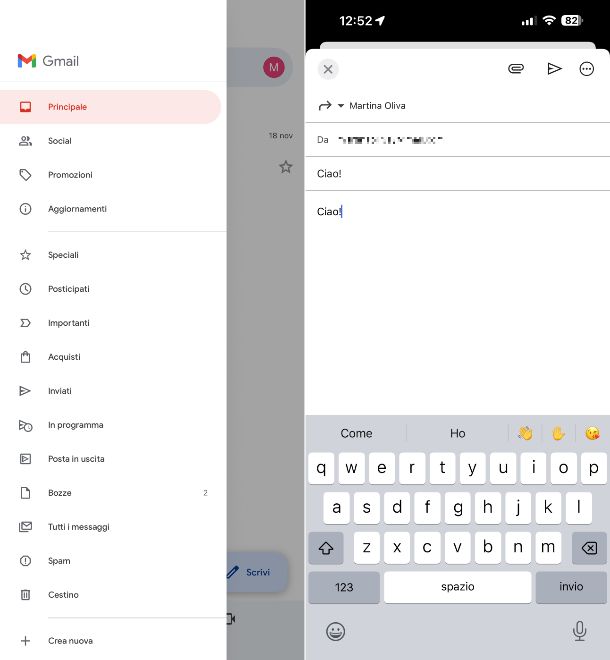
Per rinviare un'email spedita in precedenza mediante l'app di Gmail per Android e iOS/iPadOS, avvia in primo luogo quest'ultima, facendo tap sulla relativa icona che trovi nella home screen e/o nella schermata del dispositivo in cui sono raggruppate le icone di tutte le app su di esso installate.
Quando visibile la schermata principale di Gmail, fai tap sul pulsante ☰ situato in alto a sinistra e seleziona la voce Inviati dal menu che compare se l'email è stata recapitata con successo, oppure su quella Posta in uscita se invece è stato riscontrato un errore in fase d'invio.
Adesso, fai tap sull'email da spedire nuovamente, effettua un tap prolungato su una delle parole che ne compongono il corpo e usa i comandi per selezionare tutto e per copiare il testo presenti nei menu che compaiono in sovrimpressione.
Fatto ciò, ritorna alla cartella dei messaggi inviati o a quella dedicata alla posta in uscita di Gmail, a seconda di quanto selezionato in precedenza, facendo tap sul tasto ‹ in alto a sinistra, premi sul pulsante Scrivi collocato in basso a destra e immetti il destinatario e l'oggetto dell'email, rispettivamente, nei campi A e Oggetto. Se intendi servirti dei campi Cc e Ccn, fai tap sul tasto ⌄ visibile nella parte sinistra del campo per il destinatario.
Per finire, effettua un tap prolungato sul box contraddistinto dalla dicitura Scrivi email, premi sulla voce per incollare che compare nel menu in sovrimpressione e inserisci eventuali allegati facendo tap sul simbolo della graffetta, dunque invia il messaggio sfiorando il pulsante dell'aeroplano in alto a destra.
Se, invece, vuoi inoltrare un messaggio così come è verso altri destinatari, dopo aver aperto l'email di riferimento, premi sul pulsante Inoltra visibile nella parte bassa della schermata e indica il nuovo destinatario dell'email nel campo Inoltra a. Se intendi reinviare una mail a più destinatari, premi inoltre sul tasto ⌄ adiacente e compila i campi Cc o Ccn per inserire altri indirizzi in copia o per inserirli in copia carbone nascosta, rispettivamente.
Elimina poi tutto il testo sottostante la dicitura Messaggio inoltrato, ovvero le righe Da, Data, Oggetto e A, che potrebbe dare fastidio al destinatario, lasciando inalterato il restante contenuto dell'email.
In conclusione, se lo desideri, modifica l'oggetto del messaggio intervenendo sul campo Oggetto e fai tap sul pulsante dell'aeroplano in alto a destra per spedire il tutto.
Outlook
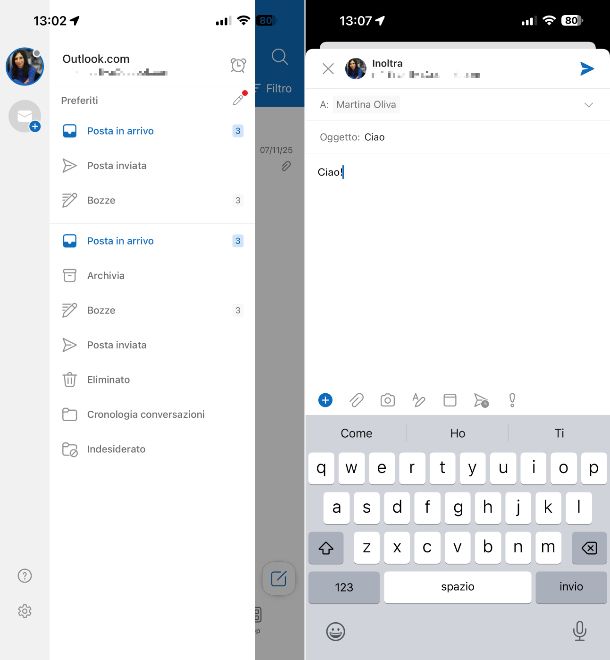
Se, invece, impieghi l'app di Outlook per Android (anche su store alternativi) o per iOS/iPadOS, avvia innanzitutto quest'ultima, facendo tap sulla relativa icona presente nella home screen e/o nella schermata del dispositivo in cui sono raggruppate le icone di tutte le app su di esso installate.
Quando visibile la schermata principale di Outlook, premi sulla voce Posta in arrivo in alto e sfiora la voce Posta inviata dal menu che compare.
A questo punto, fai tap sull'email da spedire nuovamente, effettua un tap prolungato su una delle parole che ne compongono il corpo e usa i comandi per selezionare tutto e per copiare il testo presenti nei menu che compaiono in sovrimpressione.
Una volta compiuti i passaggi di cui sopra, recati nuovamente nella cartella dei messaggi inviati facendo tap sul tasto ‹ in alto a sinistra, premi sul pulsante con il foglio e la matita collocato in basso a destra per avviare la composizione di un nuovo messaggio e immetti il destinatario e l'oggetto dell'email nei campi A e Oggetto, rispettivamente. Se intendi servirti dei campi Cc e Ccn per inserire altri indirizzi in copia o per inserirli in copia carbone nascosta, rispettivamente, fai tap sul tasto ⌄ visibile nella parte sinistra del campo dedicato al destinatario.
In seguito, effettua un tap prolungato sull'area dedicata al corpo dell'email, premi sulla voce per incollare che compare nel menu in sovrimpressione e inserisci eventuali allegati facendo tap sul simbolo della graffetta, dopodiché invia il messaggio premendo sul pulsante dell'aeroplano.
Preferisci inoltrare un messaggio tal quale verso altri destinatari? In tal caso, dopo aver aperto l'email di tuo interesse, premi sul pulsante con la doppia freccia verso sinistra situato in basso, scegli la voce Inoltra dal menu che compare e indica il nuovo destinatario dell'email nel campo A. Inoltre, se vuoi reinviare o rinviare una mail a più destinatari fai tap sul tasto ⌄ adiacente e compila ai campi Cc o Ccn.
Fatto ciò, cancella le righe Da, Data, Oggetto e A che potrebbe dare fastidio al destinatario, lasciando inalterato il restante contenuto dell'email.
Infine, se vuoi, modifica l'oggetto del messaggio andando ad agire sul campo Oggetto e fai tap sul pulsante dell'aeroplano in alto a destra per procedere con l'invio.
Apple Mail
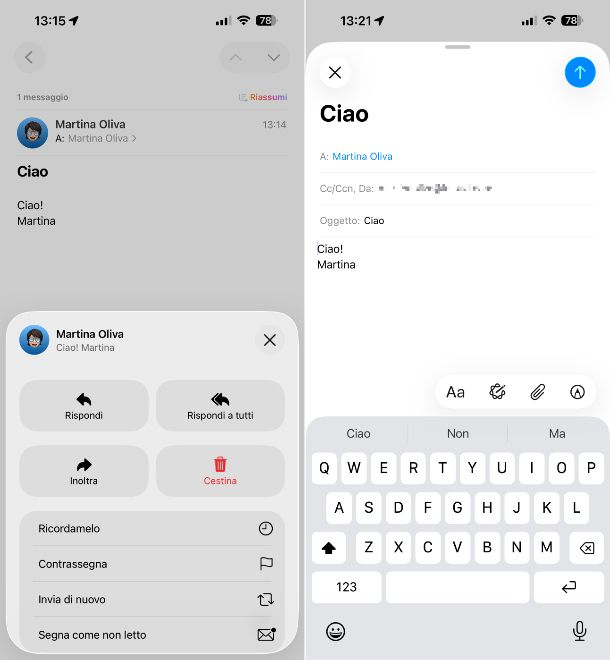
Ti stai chiedendo come si fa a rinviare una mail agendo dall'app di Apple Mail per iOS/iPadOS? In tal caso, preoccupati come prima cosa di avviare quest'ultima facendo tap sulla relativa icona presente nella schermata Home e/o nella Libreria app del sistema.
Quando visualizzi la schermata principale di Apple Mail, premi sul tasto ‹ in alto a sinistra e/o sulla cartella Inviata (se non la vedi, clicca prima sul tasto ⌄ accanto al nome della casella di posta elettronica) e sfiora l'email che vuoi nuovamente.
Adesso, fai tap sulla freccia curva situata in basso e seleziona la voce Invia di nuovo per spedire lo stesso messaggio ad altri destinatari, oppure sul pulsante Inoltra per inviarlo a mo' di email inoltrata.
A prescindere dalla modalità che hai scelto, compila il campo A: indicando il destinatario dell'email e aggiungi eventuali destinatari multipli usando i campi Cc o Ccn per immettere altri indirizzi in copia o per inserirli in copia carbone nascosta, rispettivamente.
Se lo reputi opportuno, provvedi altresì a sbarazzarti dei riferimenti al messaggio originale dall'oggetto cancellando il contenuto del campo Oggetto e dal testo dell'email, andando a cancellare le righe Da, Inviato, A e Oggetto che rappresentano la sua parte iniziale, e procedi con l'invio facendo tap sul bottone ↑ in alto a destra.

Autore
Salvatore Aranzulla
Salvatore Aranzulla è il blogger e divulgatore informatico più letto in Italia. Noto per aver scoperto delle vulnerabilità nei siti di Google e Microsoft. Collabora con riviste di informatica e cura la rubrica tecnologica del quotidiano Il Messaggero. È il fondatore di Aranzulla.it, uno dei trenta siti più visitati d'Italia, nel quale risponde con semplicità a migliaia di dubbi di tipo informatico. Ha pubblicato per Mondadori e Mondadori Informatica.






